Du älskar din Roku, och vi klandrar dig inte – med dess stora universum av streamingkanaler, praktisk fjärrkontroll och superbt användargränssnitt, vad är det att inte älska? Den är så bra, vi tycker inte att du ska behöva gå utan den bara för att du bor på ett hotell några nätter. Det är därför vi har sammanställt den här praktiska, steg-för-steg-guiden för att använda din Roku hemifrån, oavsett vart dina resor tar dig.
Innehåll
- Steg 1: Hitta en tillgänglig ingångsport på hotellets TV
- Steg 2: Hitta lite kraft
- Steg 3: Byt ingångar
- Steg 4: Anslut dig
- Steg 5: Inte så lätt Wi-Fi
Inte varje Roku modellen erbjuder samma funktioner, så om den första (och enklaste) lösningen inte fungerar för dig, kolla längre ner för några användbara lösningar som kan rädda dig från att behöva betala ett hotells monopolpris för samma serier och filmer. Nu gör vi det!
Rekommenderade videor
Vad du behöver:
- Din Roku-strömningsenhet och fjärrkontroll
- Strömkabeln, HDMI-förlängningskabeln (eller HDMI-kabeln) och strömadaptern som medföljde i kartongen
- En smartphone, surfplatta eller bärbar dator med Wi-Fi och en webbläsare
- Valfritt: En förlängd USB-kabel
Steg 1: Hitta en tillgänglig ingångsport på hotellets TV

Detta första steg är avgörande. TV: n på ditt hotellrum måste vara öppen HDMI-port om din Roku är enbart HDMI som Roku Streaming Stick+, eller så måste den ha en öppen uppsättning analoga RCA-ingångar om din
Relaterad
- Denna soundbar lägger till Roku smart programvara till din TV, och det kostar $89 idag
- Hur du speglar din smartphone eller surfplatta på din TV
- Hur du ansluter din iPhone till en Samsung TV
Steg 2: Hitta lite kraft

Beroende på din Roku-modell har du antingen en dedikerad strömförsörjning och kabel, eller en USB-kabel med en väggadapter. Hur som helst måste du hitta en strömkälla. Om du använder en USB-kabel för ström, är den utformad för att hämta ström från en tillgänglig USB-port på en TV - kolla efter en av dessa först. Om det inte finns någon USB-port på TV: n, ta en titt runt skrivbordet eller konsolen som TV: n är till monterad — ett växande antal hotell installerar USB-portar för ström nära TV-apparaterna för just den här typen av situation. Om det inte fungerar, eller om du använder en dedikerad strömförsörjning och kabel, är det dags att leta efter ett närliggande eluttag. Om det inte finns en öppen inom räckhåll för din USB-sladds längd är det ett knepigt dilemma. Du kanske måste koppla ur något eller, om allt annat misslyckas, en extra lång micro USB-sladd kan spara dig mycket sorg om det är kompatibelt med ditt
Steg 3: Byt ingångar

Slå på TV: n och se om du kan byta ingångskälla till din Rokus HDMI (eller video) ingång. TV-fjärrkontrollen kan ha en ingångsknapp eller en källknapp, men ofta kommer hotellet att byta ut tillverkarens fjärrkontroll med en egen, vilket kan göra ingångsbyte omöjligt. Om så är fallet, kontrollera själva TV: n - de flesta modeller har en ingångsväljarknapp bredvid ström- och volymknapparna. Det kan vara placerat på sidorna av TV: n, eller mindre vanligt, längs den nedre kanten.
Om du lyckas ska den dansande Roku-logotypen visas (om den fortfarande startar) eller
Steg 4: Anslut dig
Den här delen kan vara knepig, så vi börjar med ett bästa scenario:
- Använd din Roku-fjärrkontroll och navigera till Inställningar > Nätverk > Konfigurera anslutning
- Välj det trådlösa alternativet
- Välj ditt hotells Wi-Fi från listan över tillgängliga nätverk
- Om ditt hotell använder ett enkelt Wi-Fi-nätverksnamn, som uppmanar dig att ange ditt tilldelade lösenord, använd helt enkelt tangentbordet på skärmen för att ange det. Det är allt du behöver!
Tyvärr är en så enkel installation en sällsynthet nuförtiden. Oftare än inte kommer ditt hotell att använda en "infångad portal" för åtkomst till Wi-Fi. Detta är den typ av system som kräver en webbläsare för att ange Wi-Fi-lösenordet. Telefoner, surfplattor och datorer kan alla hantera infångade portaler utan ansträngning, men streamingenheter som Roku är inte riktigt lika anpassningsbara.
Om du äger en Roku 4 (4400), Roku 3 (4200, 4230),
- Använd din Roku-fjärrkontroll och navigera till Inställningar > Nätverk > Konfigurera anslutning
- Välj det trådlösa alternativet
- Välj ditt hotells Wi-Fi från listan över tillgängliga nätverk
Du bör då ställas inför ett val:
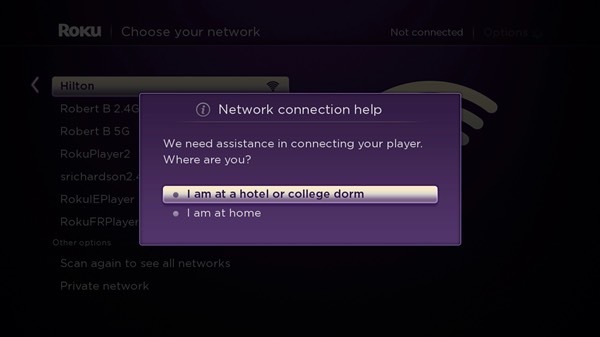
- Välj "Jag är på ett hotell eller studenthem."
Nästa skärm kommer att ge dig instruktioner om hur du använder din smartphone, surfplatta eller bärbar dator för att ansluta till din Roku via Wi-Fi, för att slutföra inloggningsproceduren. Om allt går smidigt bör detta vara det sista steget.

Steg 5: Inte så lätt Wi-Fi
Tyvärr stöder inte äldre Roku-modeller hotell- och studentanslutningar. Vi har också sett rapporter om att funktionen inte alltid fungerar som avsett. När allt annat misslyckas, så här gör du:
Skapa din egen Wi-Fi-hotspot
- Om du har en bärbar dator med Windows 10, du kan dela sin Wi-Fi-anslutning med både en smartphone och Roku.
- Du kan göra samma sak på en MacOS-laptop, men bara om du kan ansluta den bärbara datorn till en Ethernet-anslutning på hotellrummet, och dessa blir allt mer sällsynta.
- På en iOS-enhet som har en mobil 4G-dataanslutning kan du skapa en Wi-Fi-hotspot, men inte bara kommer detta att använda din värdefulla mobildata, det är ganska belastande för telefonens batteri.
- Vissa Android-smarttelefoner kan konfigureras för att dela sin Wi-Fi-anslutning utan att behöva mobildata. Vi har aldrig provat det, men det är värt ett försök. Ett annat alternativ är att prova en app som Netshare, som åstadkommer samma sak på alla enheter som kör Android 6 eller senare.
Använd en rese-router, helst en med WISP-läge
En rese-router erbjuder det mest pålitliga sättet att skapa en Wi-Fi-åtkomstpunkt som du kan dela med enheter i ditt hotellrum. Det finns massor av dessa att hitta på Amazon och på andra håll och de kostar vanligtvis mindre än $75. Vissa kräver tillgång till ett Ethernet-uttag, vilket som vi nämnde ovan kan vara svårt att hitta. En modell som kan köras i WISP-läge (Wireless Internet Service Provider) (eller bryggläge) låter dig logga in på din hotellets Wi-Fi, och gör sedan den anslutningen delbar som ett vanligt Wi-Fi-nätverk, med ett namn och lösenord för din välja.
Redaktörens rekommendationer
- Roku Channel är nu tillgänglig som en Google TV-app
- Hur vi testar strömmande videoenheter
- Denna 50-tums 4K-TV kan bli din för under 200 $
- Så här ansluter du Chromecast med röstfjärrkontrollen för Google TV
- Hur man parar eller återställer en Roku-fjärrkontroll




